V tomto návode vám ukážem, ako rýchlo a efektívne vytvárať vzorce pomocou generátorov kľúčových snímok v programe Deforum Stable Diffusion. Naučíte sa, ako navrhnúť animácie tak, aby boli synchronizované s hudbou bez toho, aby ste museli ručne nastavovať každý jeden kľúčový snímok. Bez ďalších zbytočných rečí sa do toho ponoríme.
Kľúčové poznatky
Používanie generátorov kľúčových snímok vám umožní ušetriť čas a zvýšiť efektivitu vašich pracovných postupov. Animácie môžete presne prispôsobiť hudobným rytmom, čoho výsledkom sú vysokokvalitné a pútavé videá. Táto príručka vám poskytne strategický prehľad a postupný návod na efektívne používanie týchto nástrojov.
Sprievodca krok za krokom
Krok 1: Prehľad kľúčových snímok a osí
Najprv je dôležité, aby ste pochopili, ako kľúčové snímky a osi fungujú. V programe Deforum Stable Diffusion môžete používať rôzne osi - napríklad osi X a Y - pre rôzne prvky animácie. Tieto osi vám pomáhajú definovať špecifické pohyby a priblíženia.
Krok 2: Vytvorenie kľúčových snímok
Ak chcete efektívne vytvárať kľúčové snímky, môžete použiť generátory kľúčových snímok. Tieto nástroje vám umožnia vygenerovať všetky potrebné kľúčové snímky na základe vašich konkrétnych nastavení. Tým sa celý proces výrazne urýchli. Už nemusíte ručne nastavovať každý jednotlivý kľúčový snímok, čo je mimoriadne časovo úsporné.
Krok 3: Synchronizácia s hudbou
Mimoriadnou výhodou používania generátorov kľúčových snímok je možnosť synchronizovať animácie s hudbou. Môžete nahrať zvukový súbor a softvér automaticky vytvorí príslušné kľúčové snímky tak, aby zodpovedali rytmu a taktom hudby. To dodá vašej práci ďalší rozmer a zabezpečí harmonickú súhru obrazu a zvuku.
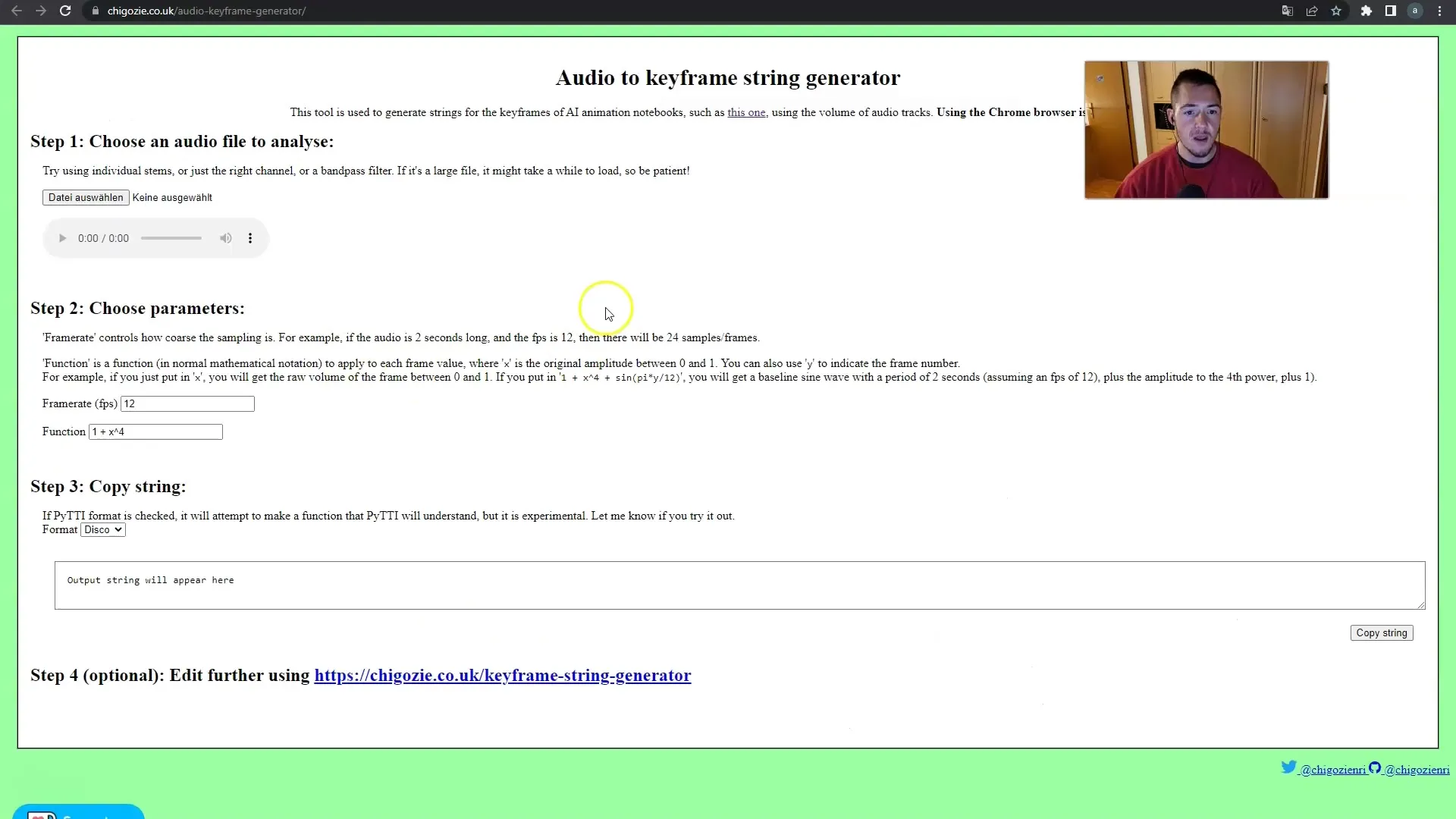
Krok 4: Používanie nulovej osi
Ak v aplikácii Deforum Stable Diffusion použijete nulovú os, môžete ľahko umiestniť a animovať vizuálne prvky. Jednoducho nakreslite niekoľko čiar alebo tvarov, ktoré predstavujú požadované pohyby, a upravte ich podľa potreby. Tieto ťahy môžu napríklad predstavovať priblíženie, ktoré potom môžete jednoducho vybrať a skopírovať do dokumentu Google.
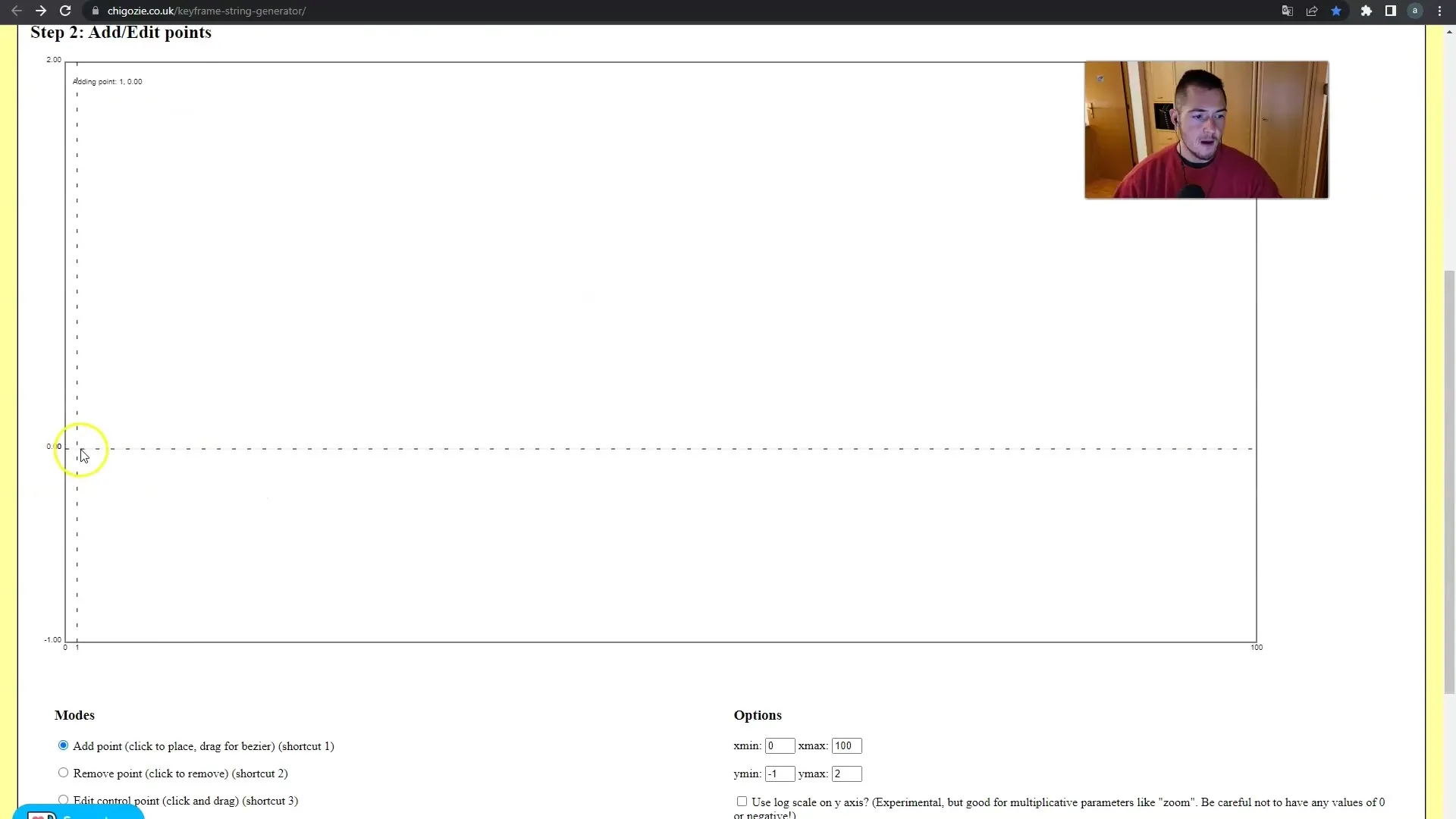
Krok 5: Export kľúčových snímok
Po vytvorení všetkých kľúčových snímok je ďalším krokom ich export. Vytvorené kľúčové snímky môžete vložiť do súboru projektu, čo vám umožní ich bezproblémové začlenenie do projektu videa. Takto sa môžete uistiť, že všetky animácie bežia presne podľa vašich predstáv, a to všetko bez väčšej námahy.
Krok 6: Vykonajte úpravy
Vždy sa odporúča skontrolovať kľúčové snímky po exporte a v prípade potreby ich upraviť. Ak máte pocit, že niektoré pohyby nie sú úplne správne alebo že synchronizácia s hudbou dokonale nesedí, vždy môžete vykonať jemné úpravy. Nezabudnite skontrolovať všetky jednotlivé kľúčové snímky a v prípade potreby ich upraviť.
Zhrnutie
Ak to zhrnieme, integrácia generátorov kľúčových snímok do vášho pracovného postupu môže výrazne zvýšiť efektivitu aj kvalitu vašich kreatívnych projektov. Pomocou správnych techník môžete nielen ušetriť čas, ale aj dosiahnuť vizuálne efekty, ktoré budú presne prispôsobené hudbe a zapôsobia na divákov.
Často kladené otázky
Koľko kľúčových snímok môžem vytvoriť pomocou generátorov? Teoreticky môžete vytvoriť nekonečný počet kľúčových snímok, pokiaľ to váš projekt umožňuje.
Môžem upraviť kľúčové snímky po ich vytvorení? Áno, kľúčové snímky môžete upraviť a optimalizovať kedykoľvek po ich exporte.
Pracuje generátor kľúčových snímok aj s inými zvukovými formátmi? Áno, väčšina generátorov kľúčových snímok podporuje bežné zvukové formáty.


